Einstellungen testen
Ein Video zu kodieren benötigt viel Computer Ressourcen und kann eine Weile dauern.
Mithilfe HandBrake’s Vorschau Feature kannst du einen kurzen Abschnitt deiner Quelle mit deinen gesetzten Einstellungen kodieren und begutachten. Dadurch musst du nicht das ganze Video kodieren um die Qualität abzuschätzen.
Das Vorschaufenster öffnen
Am oberen Rand von HandBrake’s Hauptfenster befindet sich die Werkzeugleiste mit verschiedenen Knöpfen.
Klicke auf den Vorschau Knopf um das Vorschau Fenster zu öffnen.
Vorschaueinstellungen anpassen
Wenn du deinen Mauszeiger über das Vorschau Fenster bewegst, erscheinen ein paar Steuerungselemente.
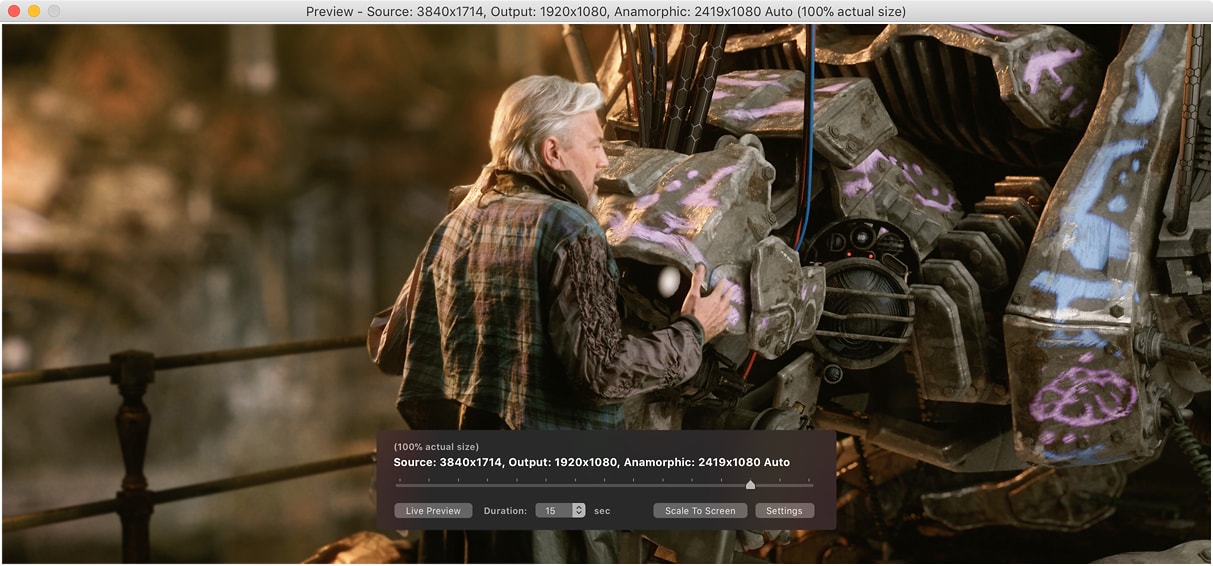
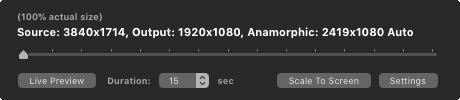
Setze die Startposition, indem du den Positions-regler nach links oder rechts verschiebst, und wähle die Anzahl der Sekunden zum Kodieren mithilfe der Dauer Einstellung.
Die Kodierung für die Vorschau starten
Wenn du mit deiner Startposition und Dauer zufrieden bist, wähle Live Vorschau und warte (sei geduldig). HandBrake wird seinen Fortschritt anzeigen während es arbeitet.
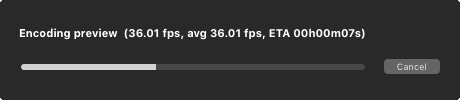
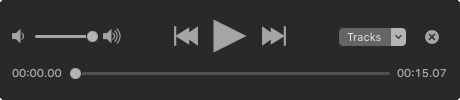
Wenn deine Vorschau fertig ist, werden die Steuerelemente aktualisiert. Nun kannst du dein Video abspielen, pausieren oder zurückspulen. Außerdem kannst du die Audiolautstärke einstellen und - in manchen Fällen - die Audiospur auswählen.
Um eine neue Vorschau zu erstellen, wähle den ╳ Knopf um neu zu beginnen.
Wenn du mit deiner Begutachtung der Vorschau fertig bist, kannst du das Vorschau Fenster schließen.
Nächste Schritte
Fahre fort zu Kodierung starten.
Falls die Vorschau die du erstellt hast eine schlechte Qualität hat oder anderweitig mangelhaft ist, musst du eventuell die Qualität einstellen oder eine andere Voreinstellung wählen. Danach kannst du wieder eine neue Vorschau erstellen um die Änderungen zu testen.
